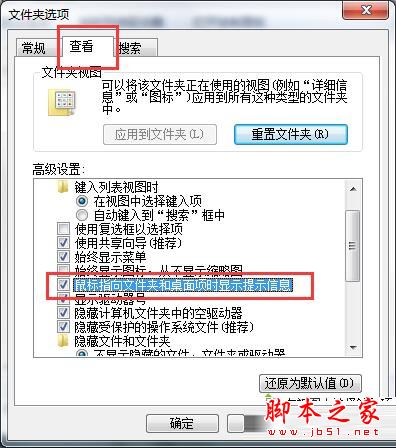发布日期: 2019-10-23 作者:系统之家 来源:http://www.jzjq.net
你是否遇到过win10系统电脑将鼠标停留在桌面图标上不出现提示信息的问题。那么出现win10系统电脑将鼠标停留在桌面图标上不出现提示信息的问题该怎么解决呢?很多对电脑不太熟悉的小伙伴不知道win10系统电脑将鼠标停留在桌面图标上不出现提示信息到底该如何解决?其实只需要 1、双击打开计算机图标,点击工具下面的“文件夹选项”; 2、在文件夹选项中点击“查看”;就可以了。下面小编就给小伙伴们分享一下win10系统电脑将鼠标停留在桌面图标上不出现提示信息的详细步骤:
原因分析:
可能是设置中将这个功能关闭了。
解决方法:大家只要开启功能即可
1、双击打开计算机图标,点击工具下面的“文件夹选项”;

2、在文件夹选项中点击“查看”;
3、在查看标签下找到“鼠标指向文件夹和桌面项时显示提示信息”,并将其勾选,然后点击确定退出即可,现在将鼠标悬停在图标上就会显示提示信息了。